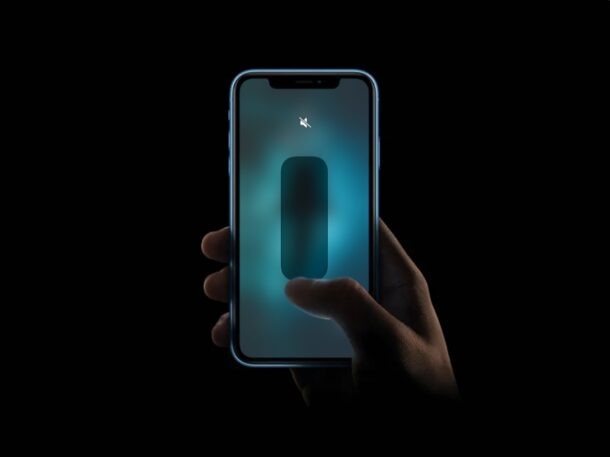
Ya sea que esté pasando tiempo con alguien especial, en clase, tratando de concentrarse o en medio de una reunión importante, es posible que desee silenciar su iPhone y silenciar por completo todas las llamadas telefónicas y notificaciones, para que no No se distraiga fácilmente con los pitidos, zumbidos y alertas que emanan de su iPhone.
En algunos casos, silenciar los tonos de llamada y las alertas no es suficiente, ya que su teléfono comienza a vibrar en modo silencioso. O bien, es posible que desee desactivar cualquier tipo de sonido que pueda salir de su iPhone. Estos pueden incluir sonidos cuando toma fotos, capturas de pantalla o solo audio cuando mira contenido en YouTube. Independientemente, apagar completamente el sonido en su iPhone no es exactamente un proceso de un solo paso.
Sin embargo, no se preocupe, ya que seguiremos los diversos pasos para ayudarlo a silenciar y apagar todo el sonido proveniente de su iPhone, silenciando realmente el dispositivo.
Cómo silenciar y apagar todo el sonido en el iPhone
Todos los iPhone que se han lanzado hasta esta misma fecha cuentan con un interruptor de silencio físico en su lado izquierdo. Esta es la forma más rápida de silenciar todas las llamadas telefónicas y alertas de sonido en su dispositivo. Sin embargo, eso no apaga el sonido durante la reproducción de música o video, en todas las aplicaciones de todos modos.
- Para poner su iPhone en modo silencioso, simplemente presione el interruptor de silencio físico hacia el lado izquierdo. Debería poder ver el indicador naranja cuando haya silenciado su iPhone, como se muestra a continuación.

- Luego, para apagar el sonido durante la reproducción de música o video, mantenga presionado el botón para bajar el volumen ubicado en el lado izquierdo del dispositivo. Su iPhone ahora mostrará la barra de volumen para indicar el nivel de volumen actual.
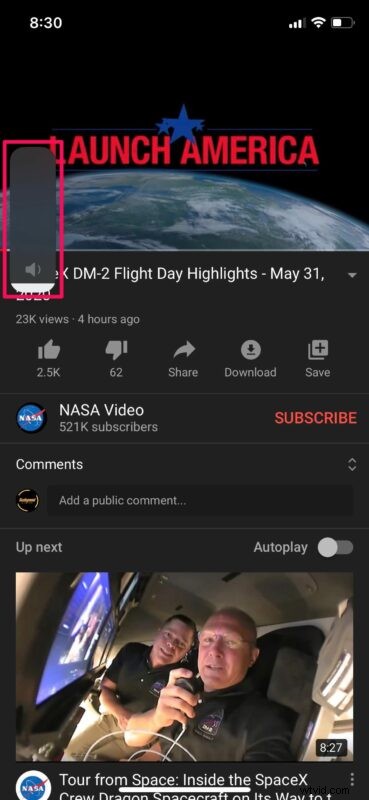
- Ahora, si los botones físicos de volumen de su iPhone están rotos o no funcionan correctamente, use el control deslizante de volumen en el Centro de control de iOS para ajustar el nivel de volumen de los medios.

- Si el interruptor de silencio del hardware de su iPhone está dañado o no funciona correctamente, puede ajustar el volumen del timbre dirigiéndose a Configuración -> Sonido y hápticos.
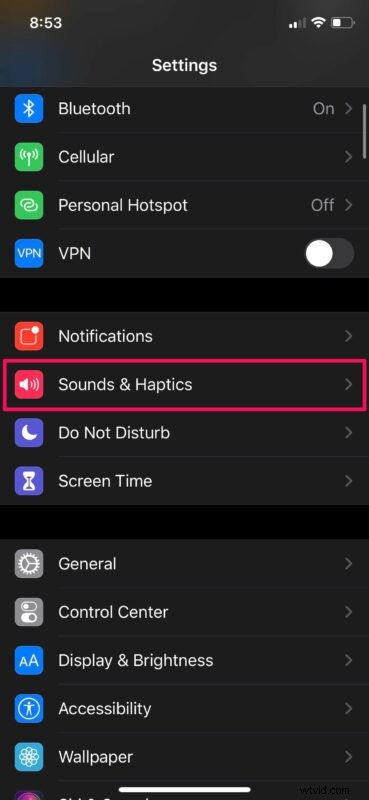
- Para poner su dispositivo en modo silencioso, mueva el control deslizante de Timbre y alertas completamente hacia la izquierda. Aquí, también puede deshabilitar las vibraciones mientras está en el modo Silencio usando el interruptor que se encuentra arriba del control deslizante, como se muestra a continuación.
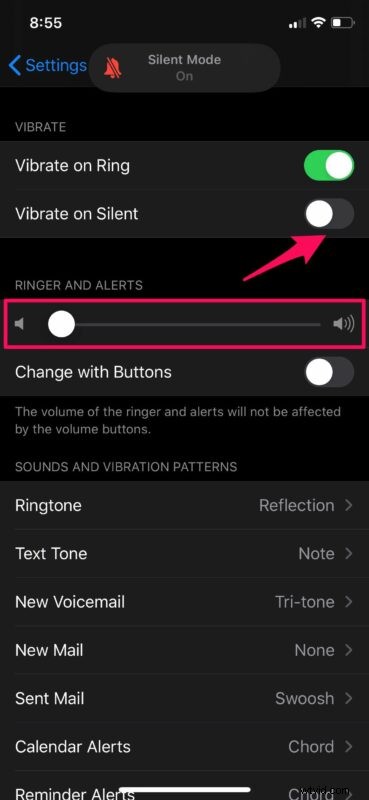
Estos son prácticamente todos los pasos necesarios que debe seguir, y ahora debería tener un iPhone completamente silencioso, tan silencioso como puede ser.
Poner su dispositivo en modo silencioso usando el interruptor de silencio debería apagar el sonido mientras hace llamadas telefónicas silenciando los sonidos del dial, tomando capturas de pantalla o tomando fotos en silencio usando la cámara. Sin embargo, el sonido del obturador de la cámara puede permanecer activado en todo momento en ciertos países como Japón, Corea del Sur, etc. debido a restricciones gubernamentales. En ese caso, puede intentar activar Live Photos dentro de la aplicación Cámara para desactivar el sonido del obturador.
Otra buena forma de silenciar rápidamente una llamada telefónica entrante es presionando cualquiera de los botones de volumen de su iPhone. Incluso puede hacer esto mientras su teléfono todavía está en su bolsillo. Este método es sin duda un salvavidas durante las reuniones.
Además de esto, puede filtrar y silenciar automáticamente las llamadas de números de teléfono desconocidos, dirigiéndose a Configuración -> Teléfono -> Silenciar llamadas desconocidas en su iPhone. O, si solo desea silenciar temporalmente todas las llamadas telefónicas, mensajes y alertas, simplemente active No molestar en su iPhone o iPad. Coincidentemente, esa misma función puede hacer que algunos usuarios se pregunten por qué su iPhone no emite ningún sonido o suena, especialmente si se habilita accidentalmente.
Esperamos que haya podido apagar todos los sonidos en su iPhone usando los métodos que discutimos anteriormente, y ahora esté disfrutando de su dispositivo verdaderamente silencioso y silencioso. Comparta sus pensamientos, consejos y experiencias en la sección de comentarios a continuación.
